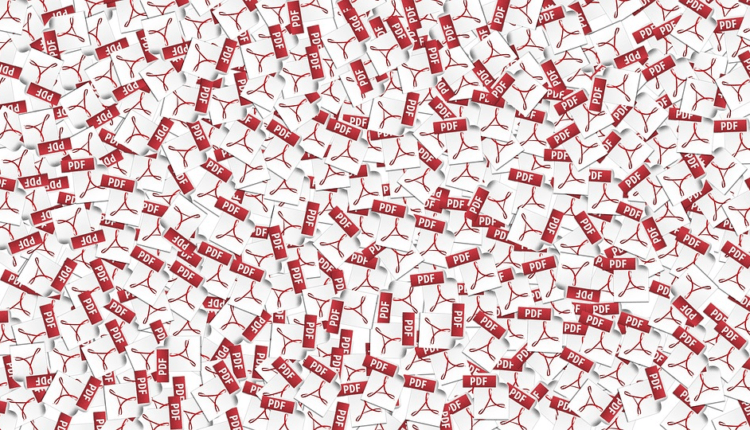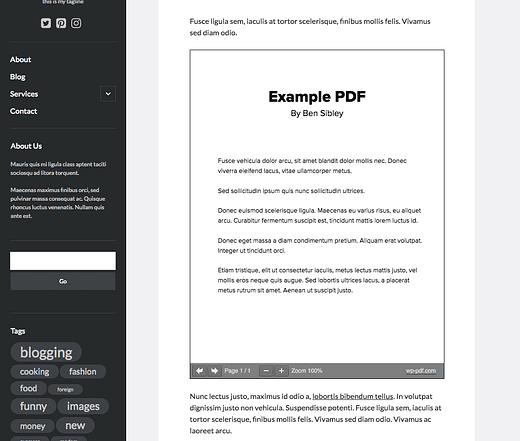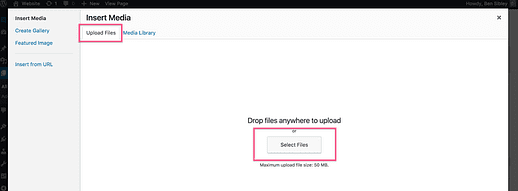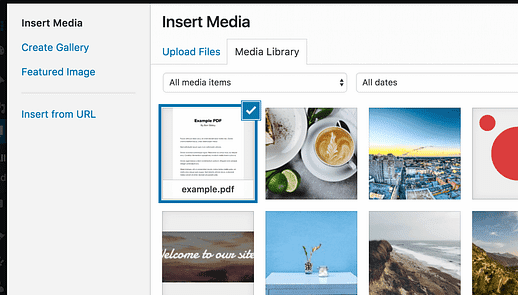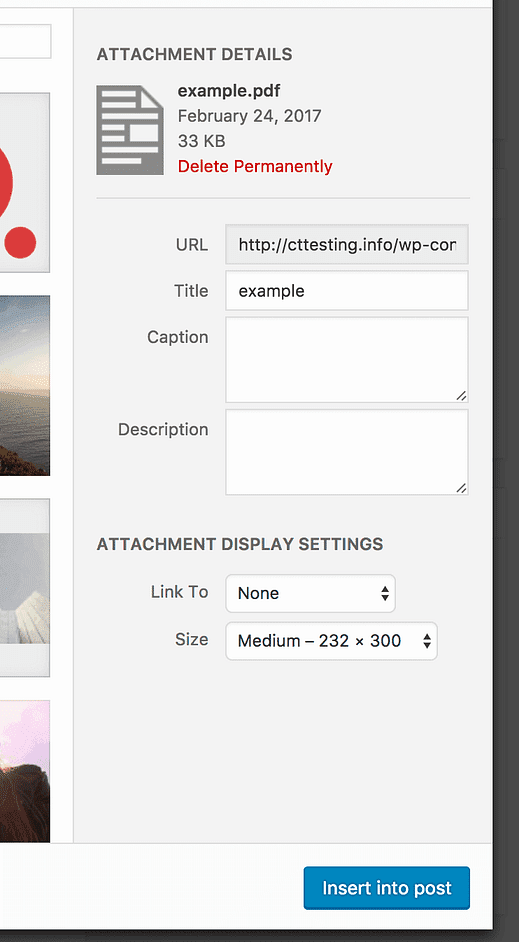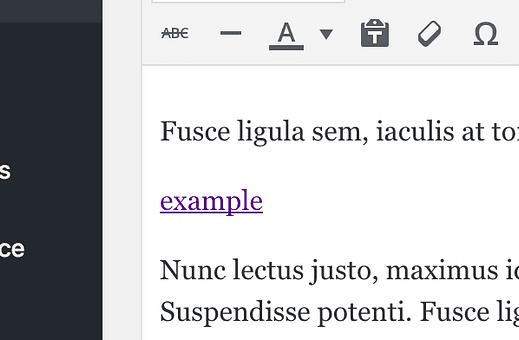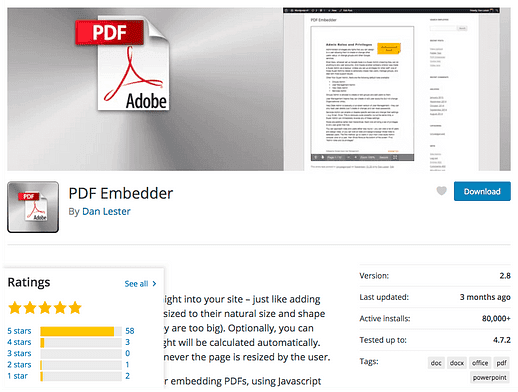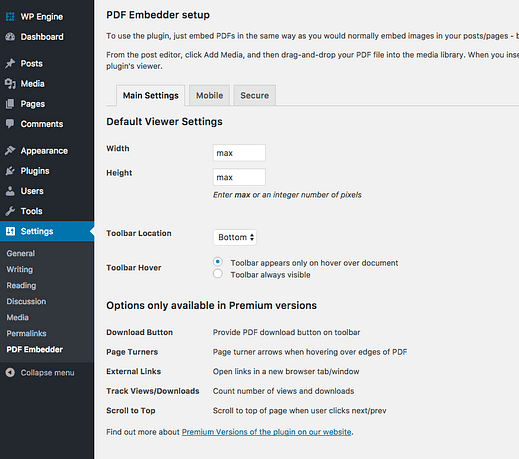Jak łatwo osadzić pliki PDF w WordPress
Nie ma możliwości osadzenia pliku PDF bez wtyczki.
Możesz utworzyć link do pliku PDF, ale go osadzić? Nie.
Ponieważ musisz zainstalować kolejną wtyczkę, będziesz chciał, aby był najłatwiejszy w użyciu. Potrzebujesz wtyczki, która jest szybka, prosta i zapewnia wspaniałe wrażenia dla odwiedzających.
W tym poście dowiesz się, jak używać wtyczki do łatwego osadzania plików PDF, takich jak ten, w swoich postach i na stronach.
Jak osadzić plik PDF na stronie lub poście
Aby osadzić plik PDF w dowolnym poście lub na stronie, należy wykonać trzy kroki:
- Prześlij plik PDF do WordPress
- Zainstaluj wtyczkę PDF Embedder
- Wstaw plik PDF
Na końcu samouczka podzielę się kilkoma alternatywnymi wtyczkami i odpowiedziami na najczęściej zadawane pytania.
Jak przesłać plik PDF do WordPress
Pierwszym krokiem jest przesłanie pliku PDF do WordPressa.
Chociaż możesz odwiedzić Bibliotekę multimediów na swoim pulpicie nawigacyjnym, aby przesłać plik PDF, możesz również przesłać pliki PDF bezpośrednio z edytora stron.
Na ekranie edytora kliknij przycisk Dodaj multimedia i po prostu przeciągnij i upuść plik PDF do wyskakującego okienka.
Możesz też kliknąć kartę Prześlij pliki i użyć przycisku Wybierz pliki, aby wybrać plik PDF z komputera.
Po zakończeniu przesyłania pliku PDF zobaczysz go na liście z resztą multimediów.
WordPress 4.7 dodał obrazy podglądu dla plików PDF. Słodki!
Teraz, gdy plik PDF został przesłany, nadszedł czas, aby umieścić go na stronie.
Jak osadzić w PDF Embedder
Przed zainstalowaniem jakichkolwiek wtyczek zobaczysz następujące opcje edycji i wstawiania pliku PDF:
Jeśli ustawisz menu rozwijane Łącze do na Plik multimedialny, kliknięcie przycisku Wstaw do strony spowoduje dodanie łącza do pliku PDF, w następujący sposób:
Kliknięcie linku otworzy plik PDF w nowej karcie przeglądarki. Styl i funkcjonalność przeglądarki PDF będą zależeć od używanej przeglądarki.
Aby osadzić plik PDF zamiast linkowania do niego, użyjemy wtyczki PDF Embedder.
Zainstaluj moduł PDF Embeder
Najlepszym sposobem na osadzenie plików PDF w WordPressie jest doskonała wtyczka PDF Embedder.
Po zainstalowaniu wtyczki znajdziesz nowe menu dodane w Ustawieniach, w którym możesz dokonać kilku zmian w osadzonych materiałach.
Osadź plik PDF
Po zainstalowaniu wtyczki naciśnięcie przycisku Wstaw do postu dodaje krótki kod do postu zamiast linku.
Jeśli nie jesteś zaznajomiony, wtyczki używają skrótów do wyświetlania złożonych treści w postach i stronach. W tym przypadku widzimy prosty krótki kod o nazwie „pdf-embedder" z właściwością URL ustawioną na adres URL pliku PDF.
Chociaż nie wygląda to zbytnio w edytorze, jeśli przejrzysz swój post, zobaczysz interaktywny plik PDF wraz z paskiem narzędzi na dole.
Odwiedzający mogą poruszać się po stronach oraz powiększać i pomniejszać. Pasek narzędzi wyświetla się tylko po najechaniu domyślnie na plik PDF, ale można to zmienić za pomocą menu ustawień PDF Embedder.
Alternatywy PDF Embeder
PDF Embedder jest bardzo łatwy w użyciu i działa świetnie. Jednak blokuje niektóre funkcje w wersjach premium. Kilka alternatyw do rozważenia to:
Może Ci się również spodobać edytor Jotform PDF, który umożliwia tworzenie osadzonych plików PDF na podstawie wpisów w formularzu kontaktowym.
Często zadawane pytania dotyczące umieszczania plików PDF
Podczas osadzania plików PDF w WordPressie pojawia się kilka typowych pytań.
Czy jest wyświetlacz o pełnej szerokości?
PDF Embedder ma opcję wyświetlania pełnej szerokości w wersji premium. Alternatywnie możesz zamiast tego połączyć odwiedzających z plikiem PDF, który otworzy się na pełnym ekranie w nowej karcie przeglądarki.
Czy mogę śledzić wyświetlenia/pobrania?
Najprostszym rozwiązaniem jest wersja premium PDF Embedder, która obecnie kosztuje 20 USD. Alternatywnie możesz skonfigurować pobieranie za pomocą wtyczki, takiej jak Delightful Downloads lub Easy Digital Downloads, chociaż mogą one być nadmierne, jeśli chodzi o śledzenie liczby pobrań.
Czy odwiedzający mogą edytować lub podpisywać plik PDF?
Obecnie nie ma dobrego rozwiązania umożliwiającego odwiedzającym edycję pliku PDF w Twojej witrynie. Zamiast tego daj im przycisk pobierania i poleć edytor do modyfikowania pliku PDF na ich komputerze.
Osadzanie plików PDF w WordPress
Dzięki domyślnej instalacji WordPress możesz łączyć odwiedzających do plików PDF. Chociaż w niektórych sytuacjach jest to w porządku, bardziej przyjazne dla użytkownika może być osadzenie pliku PDF bezpośrednio na stronie.
Osadzanie plików PDF w postach i na stronach nie jest łatwiejsze niż wtyczka PDF Embedder.
Masz pytania dotyczące dodawania plików PDF do witryny WordPress? Zostaw komentarz poniżej.